通过UPNP设置端口映射
关于2wire 2700HG-D无线路由器upnp及端口映射的设置

关于2wire 2700HG-D无线路由器upnp及端口映射的设置我用的是Qwest 2wire 2700HG-D无线路由器,曾一度烦恼如何设置Upnp设置,还连不上HighID,后来经过对比尝试得出以下结论,供大家参考我的路由器硬件版本是Firmware Version: QT04-6.1.5.48Model Number: 2700HG-D Gateway我的设置分两步第一步,由于安装电驴后,它默认客户端TCP端口7553 UDP端口7563,所以在路由器的Advanced Setup页面,找到Advanced Port Forwarding,添加两个端口段1. Set the LAN port and IP information.Starting Port: 7000Ending Port: 8000Protocol: TCPLAN IP Address: 这填你的电脑获取的Lan地址,如192.168.0.*点击Applay应用设置再添加Starting Port: 7000Ending Port: 8000Protocol: UDPLAN IP Address: 这填你的电脑获取的Lan地址,如192.168.0.*点击Apply应用设置第二步,设置DMZ Hosting1. Set the DMZ state.Enable 设置状态为打开2. Select Device.选择你的电脑对应的名称3. Click "Apply" to save your changes.点击Apply应用设置第三步,设置NAT Mapping找到Current Address: 192.168.0.65 显示你电脑的LAN IPDevice Status: Connected DHCP 自动获取IP地址Firewall: Enabled 防火墙打开状态Address Assignment: Private Fixed: 192.168.0.65 你电脑的LAN IPWAN IP Mapping: Router WAN IP address (default)应用设置Apply然后断开网络连接,禁用网卡,再启用网卡,获取新的IP地址,这时就变成外网IP了打开电驴,连接网络后,就能发现是外网IP了,获取高ID,一切OK。
最新整理路由器设置端口映射方法是什么
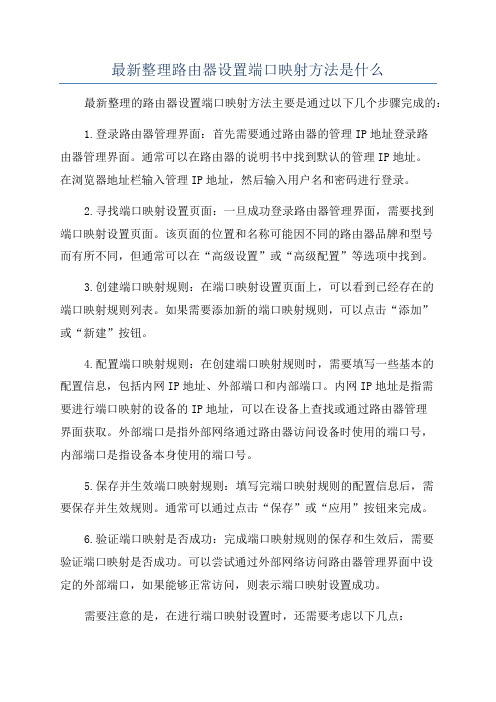
最新整理路由器设置端口映射方法是什么最新整理的路由器设置端口映射方法主要是通过以下几个步骤完成的:1.登录路由器管理界面:首先需要通过路由器的管理IP地址登录路由器管理界面。
通常可以在路由器的说明书中找到默认的管理IP地址。
在浏览器地址栏输入管理IP地址,然后输入用户名和密码进行登录。
2.寻找端口映射设置页面:一旦成功登录路由器管理界面,需要找到端口映射设置页面。
该页面的位置和名称可能因不同的路由器品牌和型号而有所不同,但通常可以在“高级设置”或“高级配置”等选项中找到。
3.创建端口映射规则:在端口映射设置页面上,可以看到已经存在的端口映射规则列表。
如果需要添加新的端口映射规则,可以点击“添加”或“新建”按钮。
4.配置端口映射规则:在创建端口映射规则时,需要填写一些基本的配置信息,包括内网IP地址、外部端口和内部端口。
内网IP地址是指需要进行端口映射的设备的IP地址,可以在设备上查找或通过路由器管理界面获取。
外部端口是指外部网络通过路由器访问设备时使用的端口号,内部端口是指设备本身使用的端口号。
5.保存并生效端口映射规则:填写完端口映射规则的配置信息后,需要保存并生效规则。
通常可以通过点击“保存”或“应用”按钮来完成。
6.验证端口映射是否成功:完成端口映射规则的保存和生效后,需要验证端口映射是否成功。
可以尝试通过外部网络访问路由器管理界面中设定的外部端口,如果能够正常访问,则表示端口映射设置成功。
需要注意的是,在进行端口映射设置时,还需要考虑以下几点:1.端口的选择:在配置端口映射规则时,需要选择一个未被其他设备或应用程序使用的端口号。
否则可能会造成冲突导致端口映射失败。
2.设备的静态IP:为了保证端口映射规则的有效性,在进行端口映射设置之前,建议为设备设置静态IP地址,以防止IP地址变动导致的配置失效。
3.防火墙设置:如果路由器上启用了防火墙功能,可能需要相应地配置防火墙规则来允许外部网络对设备进行访问。
端口映射(VPN)

先给一个环境:cisco路由器内网接口s1/0: 192.168.1.1 255.255.255.0外网接口s1/1: 10.0.0.1 255.255.255.0服务器ip:192.168.1.100首先配置好nat。
Router#conf t #进入全局配置模式Enter configuration commands, one per line. End with CNTL/Z.Router(config)#access-list 1 permit 192.168.1.0 0.0.0.255 #建立访问控制列表准备做nat转换Router(config)#ip nat inside source list 1 interface s1/1 #建立NAT转换,将192.168.1.0的地址转换为接口s1/1的地址Router(config)#int s1/0 #进入接口模式Router(config-if)#ip nat inside #设定s1/0为NAT内部接口Router(config-if)#int s1/1 #进入S1/1的接口模式Router(config-if)#ip nat outside #设定S1/1为NAT外部接口Router(config-if)#exit此时已经启用了NAT,内网可以上网了。
现在开始端口映射,让外网访问内网服务器:Router(config)#ip nat inside source static tcp192.168.1.100 5631 (端口号)10.0.0.1 5631 extendable Router(config)#ip nat inside source static tcp192.168.1.100 5632(端口号) 10.0.0.1 5632 extendable #因为10.0.0.1这个地址已经应用在s1/1接口上并做了NAT转换的地址,这里必须加上extendable这个关键字,否则报错。
UPNP端口映射全过程

UPNP端口映射全过程
UPNP的全称是Universalplug-and-play(通用即插即用).UPnP是针对智能家电、无线设备以及各种外观尺寸的个人电脑的普遍对等(peer-to-peer)网络连接而设计的一种架构。
它旨在为家庭、小型企业、公共场所中或连接到互联网的ad-hoc网或未管
理网络提供易于使用、灵活且基于标准的连接。
(引自这里.)
我们这里用到的自动端口映射只是UPNP的一个小应用。
按照UPNP的相关规范,UPNP网络的第0步是寻址(获得一个IP
地址,在我要解决的问题中这不是一个问题。
)
第1步是发现,控制点在网上搜索感兴趣的设备,而设备向网络中的控制点宣告其服务。
对于自动端口映射来说就是发现带UPNP
功能的路由器。
通过UPNP设置端口映射
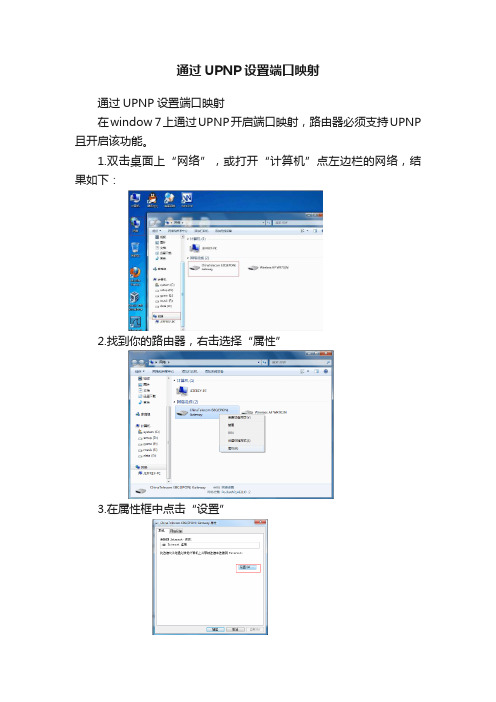
6.确定后回到高级设置,可以看到刚添加的服务。
7.高级设置中点确定后回到路由器属性页面。
8.最后点确定完成端口映射的设置。
在服务设置中填写端口映射规则的详细信息
通过UPNP设置端口映射
通过UPNP设置端口映射
在window 7上通过UPNP开启端口映射,路由器必须支持UPNP且开启该功能。
1.双击桌面上“网络”,或打开“计算机”点左边栏的网络,结果如下:
2.找到你的路由器,右击选择“属性”
3.在属性框中点击“设置”
4.在高级设置中点“添加”
比特精灵端口映射工具UPnP
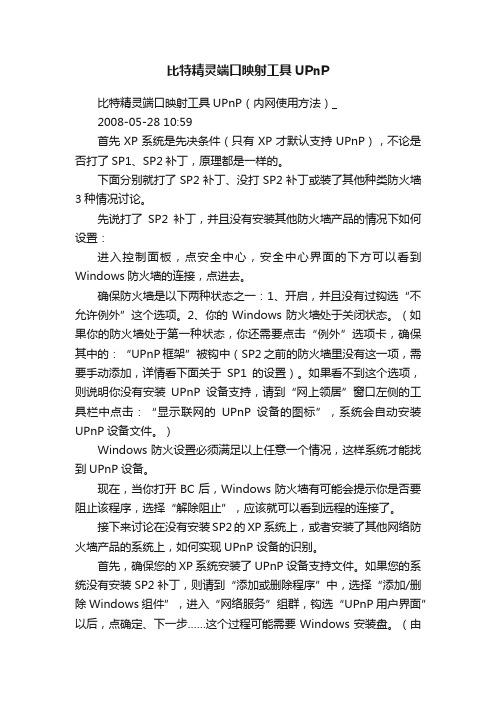
比特精灵端口映射工具UPnP比特精灵端口映射工具UPnP(内网使用方法)_2008-05-28 10:59首先XP系统是先决条件(只有XP才默认支持UPnP),不论是否打了SP1、SP2补丁,原理都是一样的。
下面分别就打了SP2补丁、没打SP2补丁或装了其他种类防火墙3种情况讨论。
先说打了SP2补丁,并且没有安装其他防火墙产品的情况下如何设置:进入控制面板,点安全中心,安全中心界面的下方可以看到Windows防火墙的连接,点进去。
确保防火墙是以下两种状态之一:1、开启,并且没有过钩选“不允许例外”这个选项。
2、你的Windows防火墙处于关闭状态。
(如果你的防火墙处于第一种状态,你还需要点击“例外”选项卡,确保其中的:“UPnP框架”被钩中(SP2之前的防火墙里没有这一项,需要手动添加,详情看下面关于SP1的设置)。
如果看不到这个选项,则说明你没有安装UPnP设备支持,请到“网上领居”窗口左侧的工具栏中点击:“显示联网的UPnP设备的图标”,系统会自动安装UPnP设备文件。
)Windows防火设置必须满足以上任意一个情况,这样系统才能找到UPnP设备。
现在,当你打开BC后,Windows防火墙有可能会提示你是否要阻止该程序,选择“解除阻止”,应该就可以看到远程的连接了。
接下来讨论在没有安装SP2的XP系统上,或者安装了其他网络防火墙产品的系统上,如何实现UPnP 设备的识别。
首先,确保您的XP系统安装了UPnP设备支持文件。
如果您的系统没有安装SP2补丁,则请到“添加或删除程序”中,选择“添加/删除Windows组件”,进入“网络服务”组群,钩选“UPnP用户界面”以后,点确定、下一步……这个过程可能需要Windows安装盘。
(由于长久不用SP1的系统了,以上和以下说的设置都在SP2下测试,不能保证绝对正确,希望大家见谅。
另外SP1中“UPnP 用户界面”的叫法可能不同,好像是叫做“即插即用支持”之类的东西。
优化无线路由器的端口映射设置(一)

优化无线路由器的端口映射设置随着互联网的普及和高速网络的发展,越来越多的家庭都配备了无线路由器,以满足多设备同时上网的需求。
然而,对于使用多媒体、游戏等应用的用户来说,一个普通的无线路由器可能无法充分满足他们的需求。
这时候,优化无线路由器的端口映射设置就显得尤为重要。
一、了解端口映射的概念在网络传输中,不同的应用程序需要使用不同的网络端口来进行通信。
而端口映射,则是将公网的端口和内网的端口进行转换,使得外部网络可以访问到内网设备上的应用程序。
通过正确的端口映射设置,我们可以更加稳定和高效地使用网络。
二、为什么需要优化端口映射设置默认情况下,无线路由器会自动分配端口映射,但这种设置并不一定能很好地满足我们的需求。
一方面,由于普通无线路由器的硬件配置有限,处理端口映射时的性能可能较低,导致延迟较高或速度较慢。
另一方面,随机分配的端口映射并不能保证应用程序的优先级,游戏或多媒体应用可能会因为其他应用的影响而无法正常运行。
三、优化端口映射设置的方法1. 静态端口映射:通过手动设置端口映射规则,将特定的端口映射到指定内网设备上。
这种方法可以确保端口映射的稳定性和准确性,提高网络的传输速度和稳定性。
但需要注意的是,静态端口映射会占用一定的网络资源,如果使用设备较多,应该适当控制和优化映射规则。
2. QoS优化:Quality of Service(服务质量)是对网络流量进行管理和优化的技术。
通过QoS机制,我们可以为不同的应用程序分配带宽和优先级,确保关键应用的网络连接质量。
对于游戏和多媒体应用来说,配置QoS规则可以确保其优先接入网络资源,提高用户体验。
3. UPnP设置:Universal Plug and Play(通用即插即用)是一种端口自动映射的机制。
通过开启UPnP功能,无线路由器将自动检测并分配端口映射规则,提高设备的互通性。
但需要注意的是,UPnP功能可能会受到一些网络攻击的威胁,因此建议在安全性和便利性之间做出权衡。
开启路由器的Upnp映射为网络加速
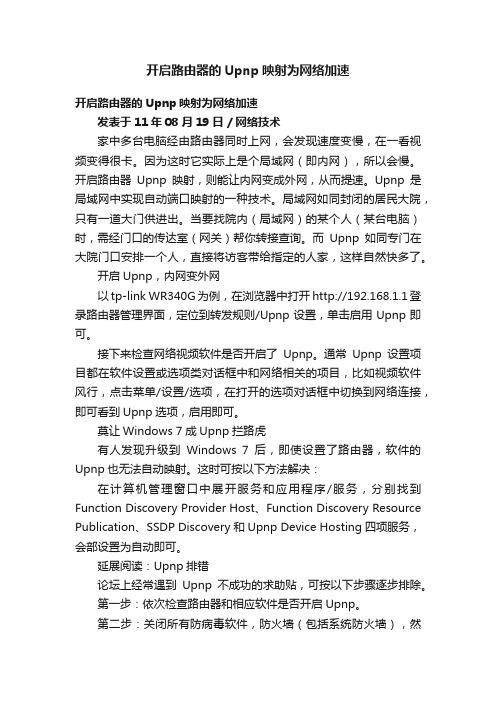
开启路由器的Upnp映射为网络加速开启路由器的Upnp映射为网络加速发表于11年08月19日 / 网络技术家中多台电脑经由路由器同时上网,会发现速度变慢,在一看视频变得很卡。
因为这时它实际上是个局域网(即内网),所以会慢。
开启路由器Upnp映射,则能让内网变成外网,从而提速。
Upnp是局域网中实现自动端口映射的一种技术。
局域网如同封闭的居民大院,只有一道大门供进出。
当要找院内(局域网)的某个人(某台电脑)时,需经门口的传达室(网关)帮你转接查询。
而Upnp如同专门在大院门口安排一个人,直接将访客带给指定的人家,这样自然快多了。
开启Upnp,内网变外网以tp-link WR340G为例,在浏览器中打开http://192.168.1.1登录路由器管理界面,定位到转发规则/Upnp设置,单击启用Upnp即可。
接下来检查网络视频软件是否开启了Upnp。
通常Upnp设置项目都在软件设置或选项类对话框中和网络相关的项目,比如视频软件风行,点击菜单/设置/选项,在打开的选项对话框中切换到网络连接,即可看到Upnp选项,启用即可。
莫让Windows 7成Upnp拦路虎有人发现升级到Windows 7后,即使设置了路由器,软件的Upnp也无法自动映射。
这时可按以下方法解决:在计算机管理窗口中展开服务和应用程序/服务,分别找到Function Discovery Provider Host、Function Discovery Resource Publication、SSDP Discovery和Upnp Device Hosting四项服务,会部设置为自动即可。
延展阅读:Upnp排错论坛上经常遇到Upnp不成功的求助贴,可按以下步骤逐步排除。
第一步:依次检查路由器和相应软件是否开启Upnp。
第二步:关闭所有防病毒软件,防火墙(包括系统防火墙),然后重新尝试Upnp。
如果映射成功,接着逐个开启这些安全软件测试,当发现某一安全产口(比如系统防火墙)开启后,Upnp便不能映射成功,则问题可能就出在此软件上。
